Zo gebruik je de temperatuursensor in je HomePod (mini)
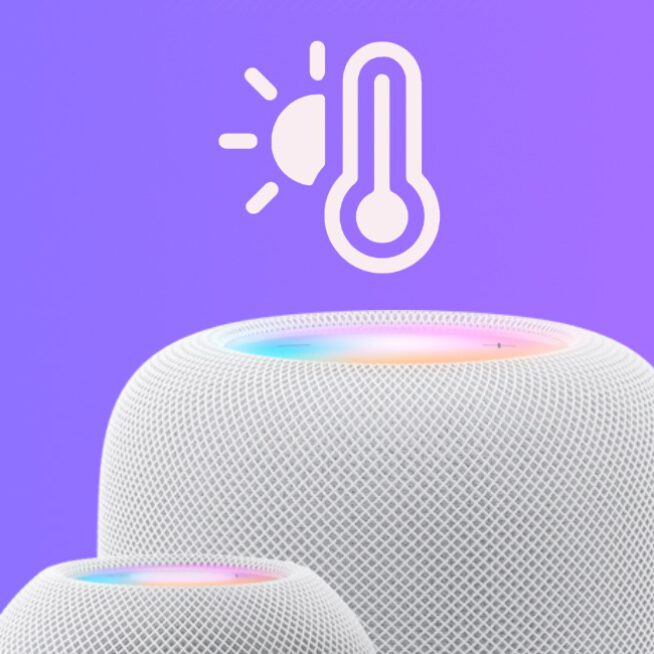
Direct aan de slag?
Temperatuursensor HomePod mini
Het is een nogal vreemd verhaal: Apple verkoopt inmiddels al meer dan twee jaar de HomePod mini, met daarin een temperatuur- en luchtvochtigheidsensor die al die tijd niet werd gebruikt. Maar nu is het zover: sinds versie 16.3 is de sensor geactiveerd!
Ook de grotere en gloednieuwe HomePod 2023 heeft de handige sensor ingebouwd, en ook bij dat model is eerst een update naar versie 16.3 nodig om hem te activeren. Maar hoe werkt de sensor eigenlijk, en wat kun je ermee? Dat lees je in dit artikel.
kooptip

• Extra voordeel als je KPN thuis hebt
Activeer de temperatuursensor van je HomePod
Je activeert de temperatuur- en luchtvochtigheidsensor dus door je HomePod mini of HomePod 2023 te updaten naar versie 16.3. Dit is waarschijnlijk inmiddels al automatisch gebeurd – anders regel je dat in de Woning-app op je iPhone. Kies hier de drie puntjes rechtsboven, en dan ‘Woninginstellingen>Software-update’. Staan daar nog HomePods die bijgewerkt moeten worden? Druk dan op – je raadt het al – ‘werk bij’. Dit kan even duren, met name als het om meerdere HomePods gaat.
Bekijk de temperatuur en luchtvochtigheid
Na het bijwerken zie je in het overzicht van de Woning-app linksboven de temperatuur van je huis, onder ‘Klimaat’. Je ziet hierbij de minimum- en maximumtemperatuur als je meerdere HomePods of andere temperatuursensoren door je huis verspreid hebt.
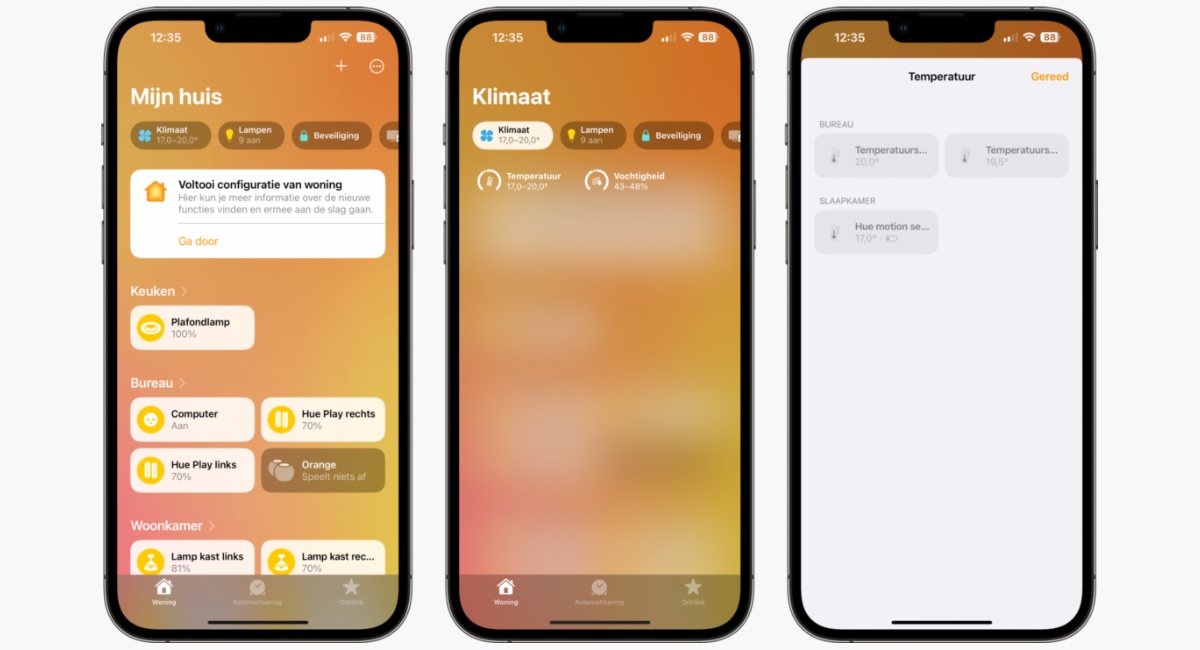
Tik op ‘Klimaat’ om meer details te zien. Je ziet nu ook de luchtvochtigheid verschijnen. Tik nu op de temperatuur of de vochtigheid om alle waardes per sensor (en dus per kamer) te zien.
Voeg toe aan je vergrendelscherm
Leuk, die getalletjes, maar wat kun je ermee? Ten eerste kun je de temperatuur en luchtvochtigheid via je vergendelscherm in de gaten houden. Zo weet je wanneer het misschien te frisjes wordt, of wanneer je even een raam open moet zetten. Dat doe je zo:
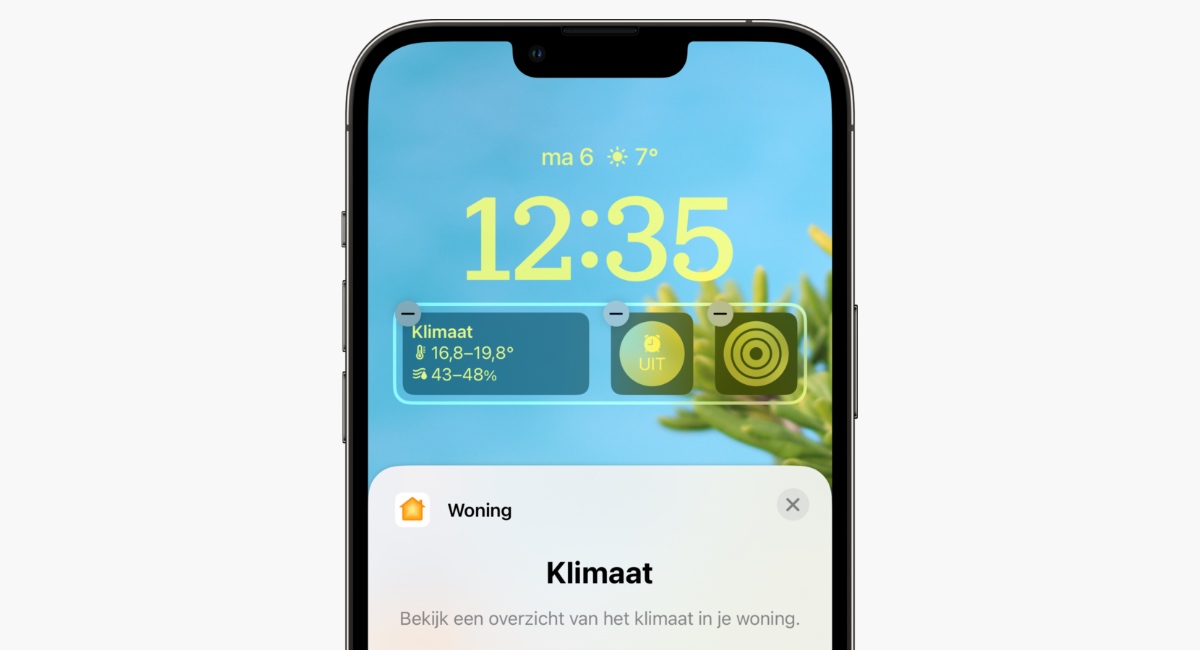
- Open Instellingen op je iPhone en ga naar ‘Achtergrond’.
- Tik op ‘Pas aan’ onder je vergendelscherm (linkerpaneel).
- Tik op de ruimte onder je klok om een widget toe te voegen.
- Scrol in het venster helemaal naar onderen, en tik op ‘Woning’. Kies hier de widget ‘Klimaat’. Geen ruimte? Haal dan eerst een andere widget weg met het min-teken ernaast.
- Tik nu tweemaal op het kruisje en dan op ‘Gereed’. Je kunt nu de temperatuur en luchtvochtigheid gemakkelijk bijhouden via je lockscreen!
Gebruik de sensor in Opdrachten
Het is ook mogelijk om taken uit te voeren op basis van de waarden die de temperatuur- en luchtvochtigheidsensor doorgeven. Denk bijvoorbeeld aan een thermostaat die aangaat als de temperatuur in een bepaalde kamer zakt, of een lampje dat gaat branden om aan te geven dat je even de kamer moet luchten. Dat doe je zo:
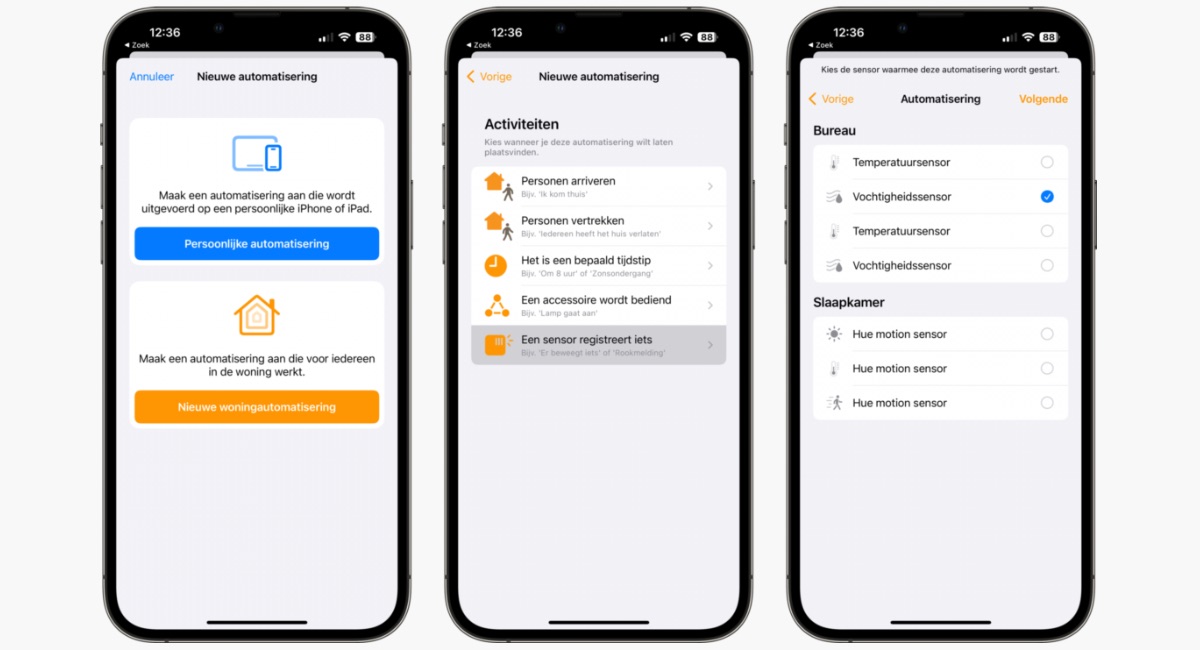
- Open Opdrachten op je iPhone en kies het tabblad ‘Automatisering’.
- Tik op het plusje om een nieuwe automatisering aan te maken, en kies ‘Nieuwe woningautomatisering’.
- Tik op ‘Een sensor registreert iets’, en kies de gewenste sensor.
- Kies ‘Volgende’, en voer de waarde in die de sensor aan moet geven voordat er iets gebeurt.
- Kies weer ‘Volgende’, en kies nu wat er moet gebeuren in je huis wanneer de sensor die waarde bereikt.
- Tik weer op ‘Volgende’, controleer of alles klopt, en kies als laatste ‘Gereed’ om je automatisering op te slaan.









